Garmin GPSmap 276C
| Ein optimales Motorrad-Navigationssystem | von Nr. 35: Michael Siedel | |
| Kapitel 3 – Die Funktion "Finden" | ||
| Wem ist es noch nicht passiert, dass unterwegs der Sprit im Tank sich immer weiter dem Ende nähert? Oder es ist schon später Abend, aber man weiß nicht, wo sich der nächste Gasthof befindet und will eigentlich nur noch ins Bett? Vorher vielleicht noch ein Essen genießen? Am nächsten Morgen die regionalen Sehenswürdigkeiten kennenlernen? Aber welche sind das und wie komme ich dahin? Es soll eine bestimmte Adresse, egal ob in der Großstadt oder irgendwo auf dem tiefsten Land, gefunden werden, ohne endlose Suche oder Fragerei? Wo befindet sich in Standortnähe ein Arzt, Krankenhaus, der nächste Bahnhof oder was sonst noch im Moment an Interesse wichtig sein kann? Dann hilft die Suchefunktion in einem modernen Navi wie dem 276C auf jeden Fall weiter. |
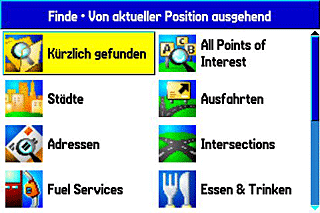 Teilrubriken im Menü "Finden" |
|
| Das Menü "Finde" unterscheidet in den meisten Rubriken wie z.B. "Städte" (hierunter fallen natürlich auch Dörfer!), "Unterkunft" oder "Tankstellen" zwischen zwei Kategorien. Beim Aufrufen eines entsprechenden Dialoges werden erst einmal von der aktuellen Position ausgehend, die am nächsten liegenden Objekte angezeigt. Um alle diese anzuzeigen, muss die jeweilige Seite entsprechend gescrollt werden. Der Radius liegt hier bei etwa 20 bis 25 km Entfernung. |
 Nächste Orte 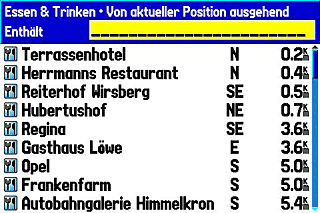 Nächste Restaurants 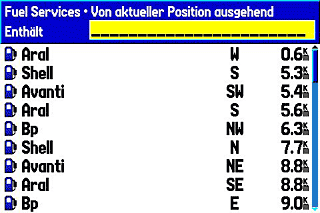 Nächste Tankstellen 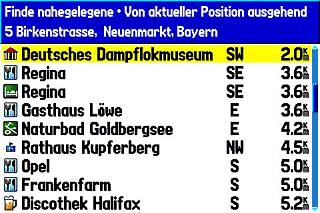 Nächste "Points of Interest" (POI) |
|
| Durch drücken der Taste "Menu" wird ein weiteres Auswahlfeld aufgerufen, in dem nach vielfältigen Kriterien gesucht werden kann. |
 Weitere Auswahlmöglichkeiten |
|
|
Zum Auffinden weiter weg gelegener Ziele, sollten die entsprechenden Kartenfeindaten geladen sein. Natürlich ist es kein Problem, sich über die Basemap beispielsweise von München nach Hamburg routen zu lassen. Aber wenn man, und dies ist völlig von der Ortgröße unabhängig, eine bestimmte Adresse sucht, kommt man ohne Detailkarten nicht weiter.
Auf den nächsten Bildern erläutere ich die Schritte zur Ortsuche anhand von geladenen Feindaten. Die erforderlichen Schritte lauten hier:
Die anschließende Abfrage nach einer Routensimulation verneinen. |
 Finde nach Namen 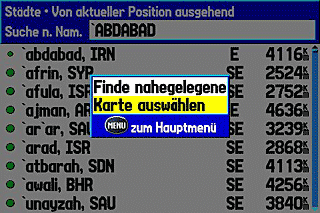 Karte auswählen 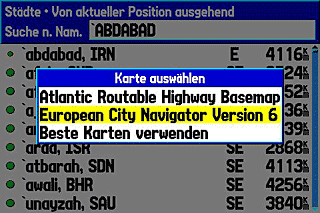 Auswahl Feindaten  Ortsname eingeben 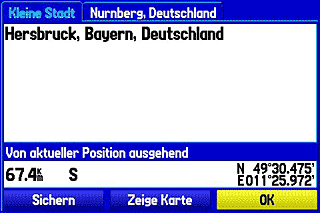 Ortkoordinaten 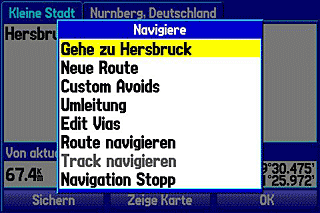 Ansicht "Gehe zu"  Berechnungsmodus  Simulationsabfrage |
|
Eine gezielte Adresssuche setzt folgenden Ablauf voraus:
|
 Maske "Adressensuche"  Auswahl "Stadt eingeben"  Länderauswahl 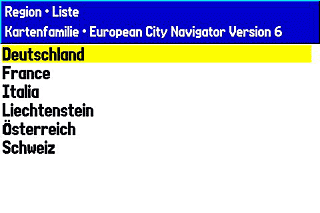 Regionenliste 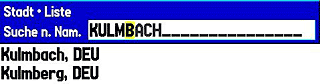 Ortsauswahl  Straße und Hausnummer |
|
| © 2005 – 2007 Michael Siedel | ||
 Kapitel 2 – Navigationsansichten Kapitel 2 – Navigationsansichten |
Kapitel 4 – W(r)ichtige Einstellungen im Setup-Bereich |
|